Webブラウザやメーラーなど、使っているソフトの既定を変更したい時があります。
ここでは、Windows10での既定のアプリ変更方法について記載をします。
既定のアプリ設定方法
デスクトップ左側の虫眼鏡アイコンをクリックします。
(私の環境では左上に出ていますが、通常は左下にあると思います)
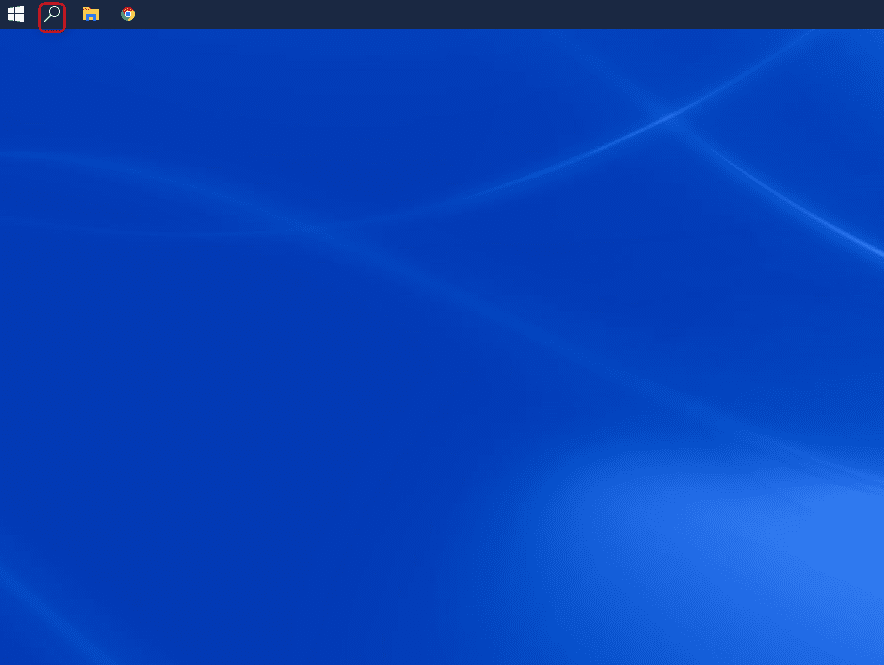
①検索バーに「既定のアプリ」と入力し
②表示された「既定のアプリ」をクリックします。
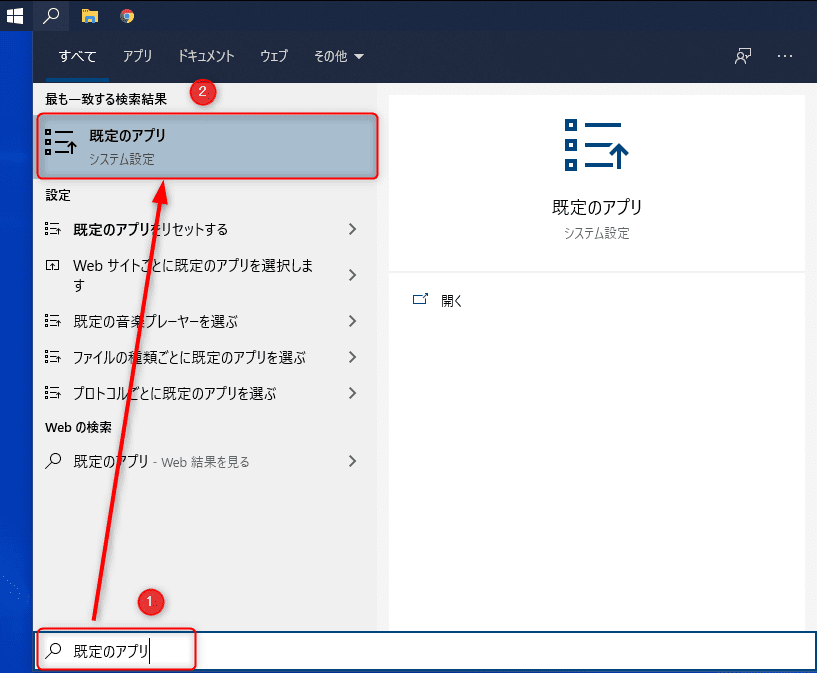
設定項目内の「既定のアプリ」が開きます。
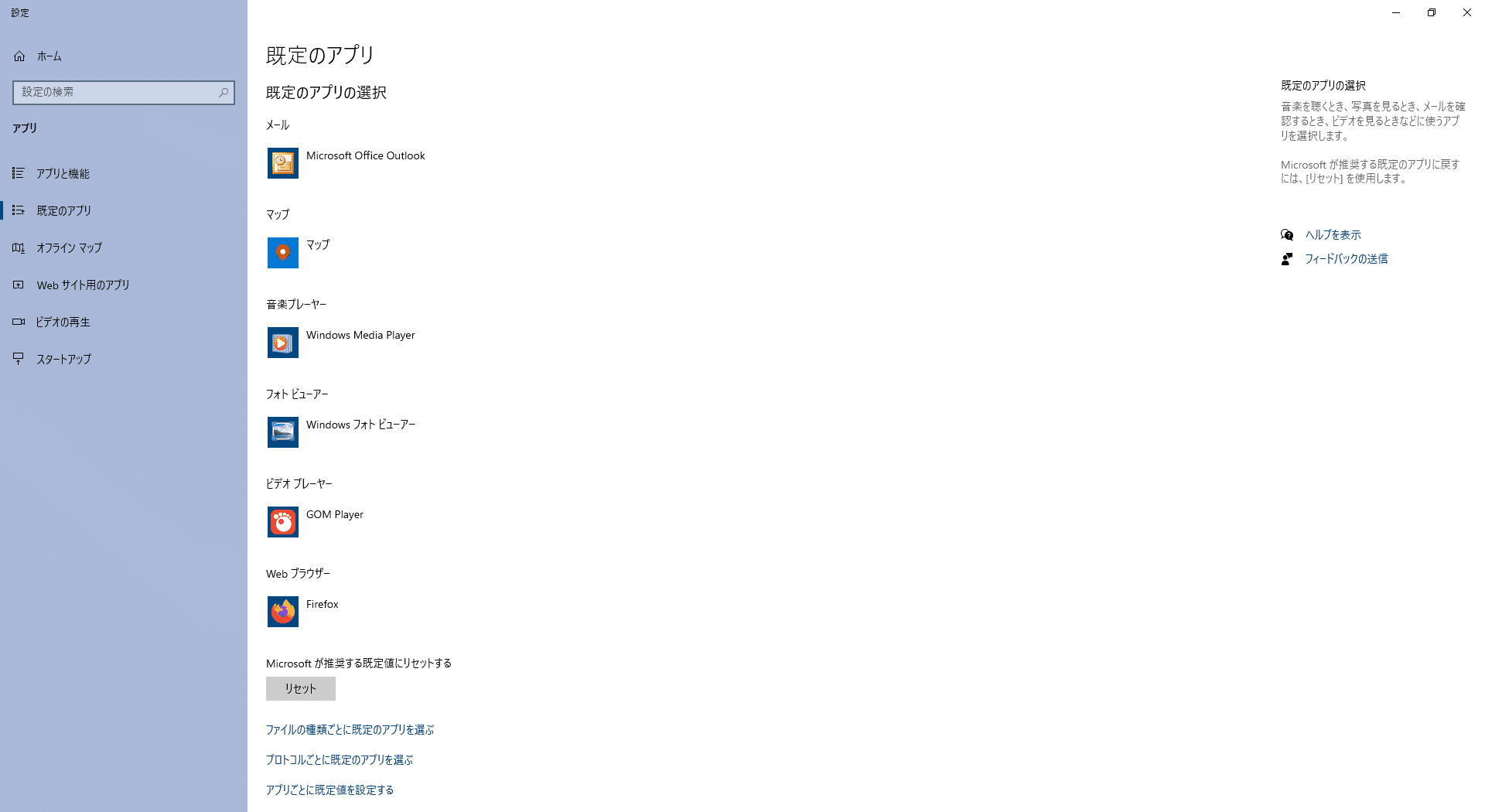
ここでは、例として「Webブラウザの既定をMozila FirefoxからMicrosoft Edgeへ変更」を試してみたいと思います。
WebブラウザーのFirefoxをクリックします。

「アプリを選ぶ」項目が出ますので、「Microsoft Edge」をクリックします。
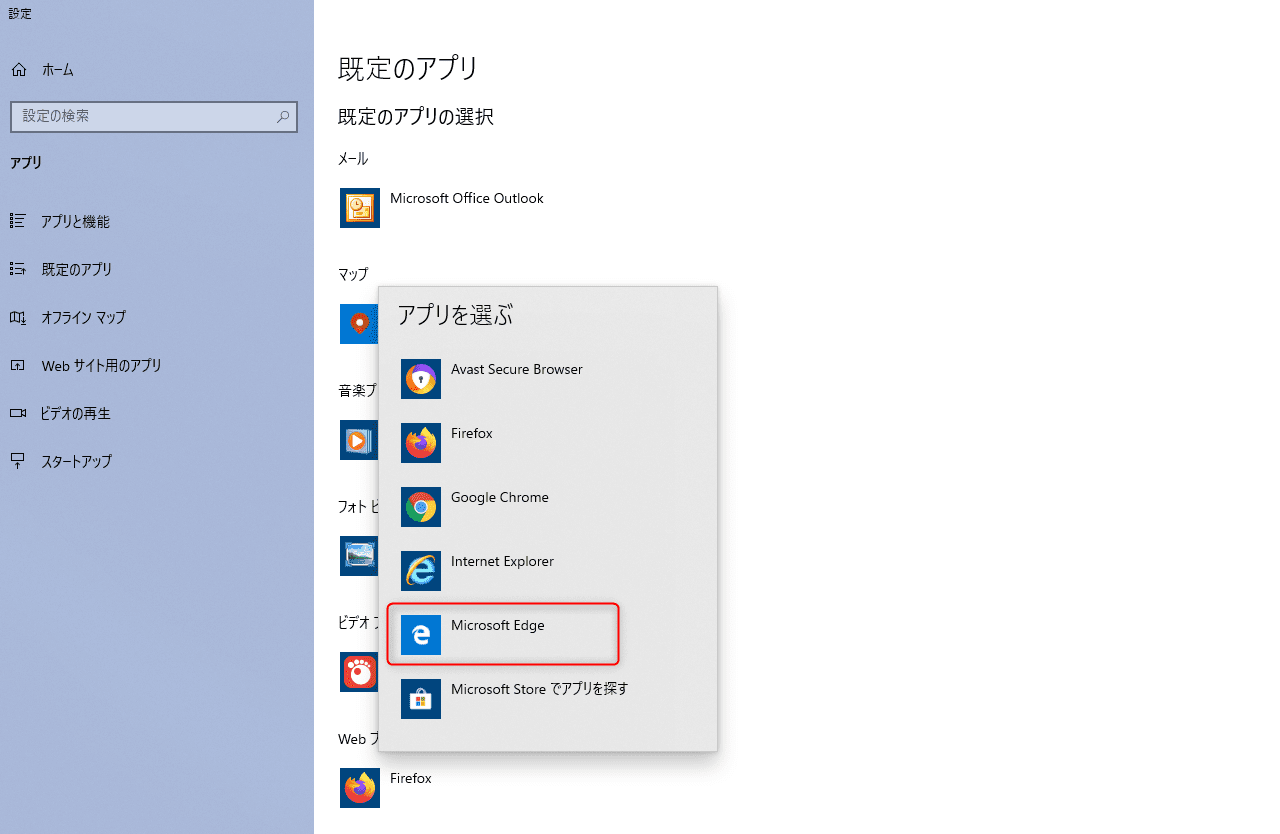
Webブラウザーの既定がMicrosoft Edgeに変わったことが確認できました。
次回以降外部プログラムなどからWebブラウザーを開くとき、自動的にMicrosoft Edgeで開くようになります。
Webブラウザー以外にも、下図のとおりメールやマップなどの既定も変更できます。
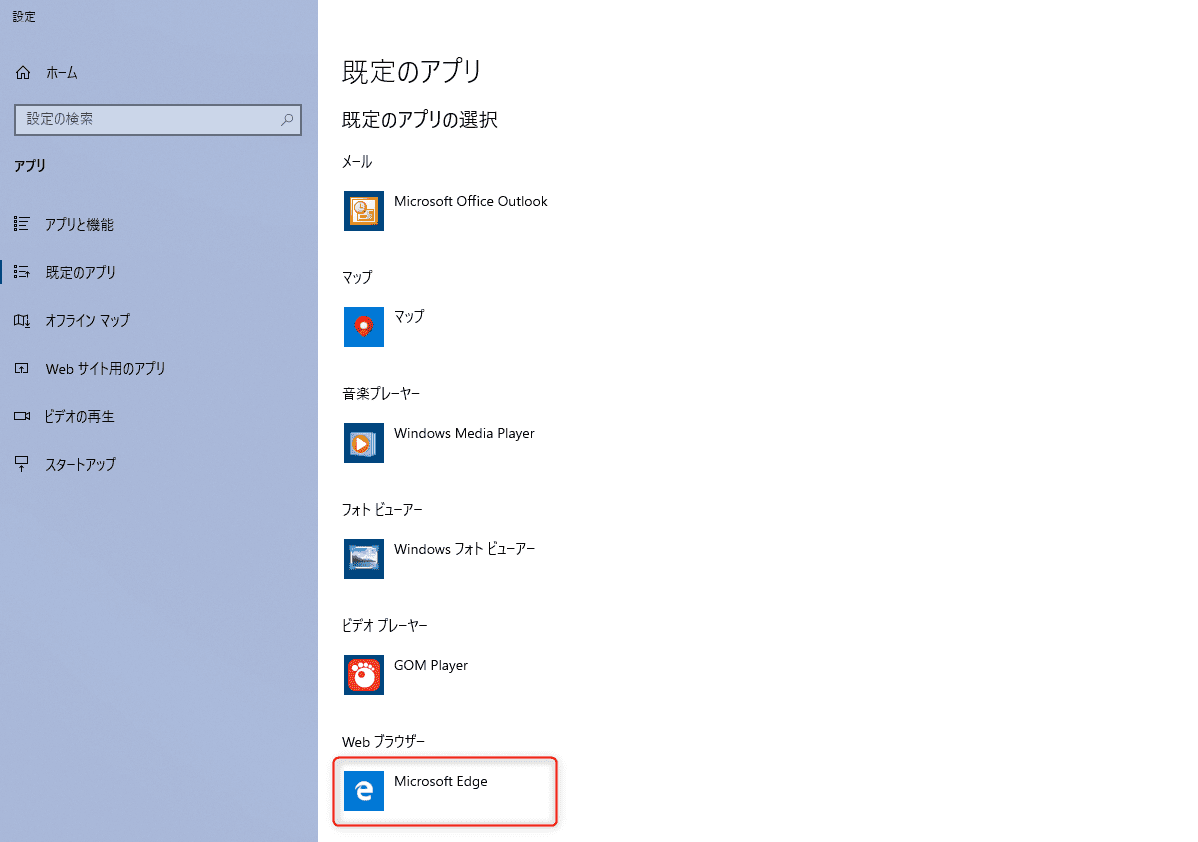
まとめ
ここでは、Windows10の既定のアプリ変更方法について記載しました。
必要時に参照してみてください。
スポンサーリンク
